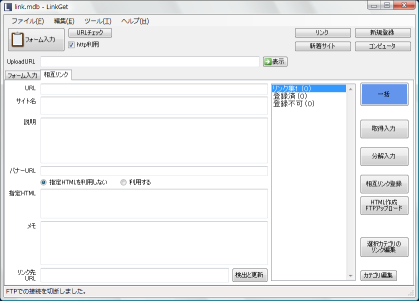相互リンク登録
キー操作とマウス操作の2種類の方法があります。
キー操作による方法
- [一括](Ctrl+D)を行う。
- 相手サイトのリンク用HTMLをクリップボードにコピー(Ctrl+C)し、[分解入力](Ctrl+T)し、[相互リンク登録](Ctrl+R)を行う。
マウス操作による方法
- [一括]ボタンを押す。
- 相手サイトのリンク用HTMLを相互リンクタブの上にドラッグし、[相互リンク登録]ボタンを押す。
相互リンク登録画面
- URL
- 相手サイトのURLを入力します。
- サイト名
- 相手サイトのサイト名を入力します。
- 説明
- 相手サイトの説明を入力します。
- バナーURL
- 相手サイトのバナーのURLを入力します。
- 指定HTMLを利用しない/利用する
- 相手サイトが指定したHTMLを利用する場合、[指定HTML]の文字列がリンクHTML作成時に利用されます。
- 指定HTML
- 相手サイトが指定したHTMLを使う場合入力します。
- メモ
- メモなど自由に利用できます。
- リンク先URL
- 自分のサイトが相手サイトに登録されたら、そのURLを入力します。
- 相互リンクURL
- リンクHTMLをアップロードしたら、そのURLが表示されます。
カテゴリ一覧
- カテゴリ名
- カテゴリ設定でのカテゴリ名が、カテゴリID順に表示されます。括弧内の数字は、そのカテゴリに登録されている数です。
編集
- フォーム入力
- IEの入力フォームに入力します。
- 分解入力
- 相手サイトのリンク用HTMLを解析して、URL・サイト名・説明に分解します。
- 相互リンク登録
- URL・サイト名などの入力後、相互リンク登録ボタンを押すと、選択しているカテゴリに登録します。
相互リンク登録での最大リンク数を超えて登録することはできません。 - HTML作成FTPアップロード
- リンクHTMLを作成して、ローカルフォルダに保存し、設定で指定したサーバにアップロードします。
相互リンクURLにアップロードした先のURLを表示します。 - Index作成FTPアップロード
- インデックスHTMLを作成して、ローカルフォルダに保存し、設定で指定したサーバにアップロードします。
- リンク先検出と相互リンク更新
- Internet Explorerで表示しているサイトのURLをリンク先URLに入力し、URLと同じ既に登録されたレコードを更新します。[相互リンク登録]ボタンは、同じURLかドメインが既に有る場合は注意のメッセージボックスが表示されますが、[検出と更新]ボタンは、注意無しに更新します。
- 相互リンクURL表示
- 相互リンクURLのURLをInternet Explorerで表示します。
- URLチェック
- Internet Explorerで表示しているサイトのURLが、既に登録されているかどうかをチェックします。既に登録してあるURL・リンク先URLに対して、全く同一のURLあるいは同じドメインの場合、それを知らせる文章が表示されます。
- 選択カテゴリのリンク編集
- 選択しているカテゴリに対応した相互リンク編集画面を開きます。
- 全てのリンク編集
- 相互リンク編集画面を開きます。
- カテゴリ編集
- カテゴリ編集画面を開きます。
- 一括
- [一括処理選択]で設定した処理を順に行います。
- 一括処理選択
- [取得入力][分解入力][相互リンク登録][HTML作成FTPアップロード][フォーム入力]の処理から選択します。